EPSONはPCメーカーとしても評判が良いようですね。
複合機など、周辺機器のサポートサイト
送料・手数料・査定料・梱包材がすべて無料【パソコン買取アローズ】 ![]()
メーカー直販、スマホ、ゲーミング、人気ブランド取り扱い【プリンストンダイレクト】![]()
EPSONはPCメーカーとしても評判が良いようですね。
複合機など、周辺機器のサポートサイト
送料・手数料・査定料・梱包材がすべて無料【パソコン買取アローズ】 ![]()
メーカー直販、スマホ、ゲーミング、人気ブランド取り扱い【プリンストンダイレクト】![]()
![]()
msconfigと検索すると

こんなものが現れます。
スタートアップをクリック。

タスクマネージャーを開くをクリック。
OKをクリック。

僕はWindowsセキュリティ以外はすべて、無効にしています。
ポテンシャルの低いPCに有効です。
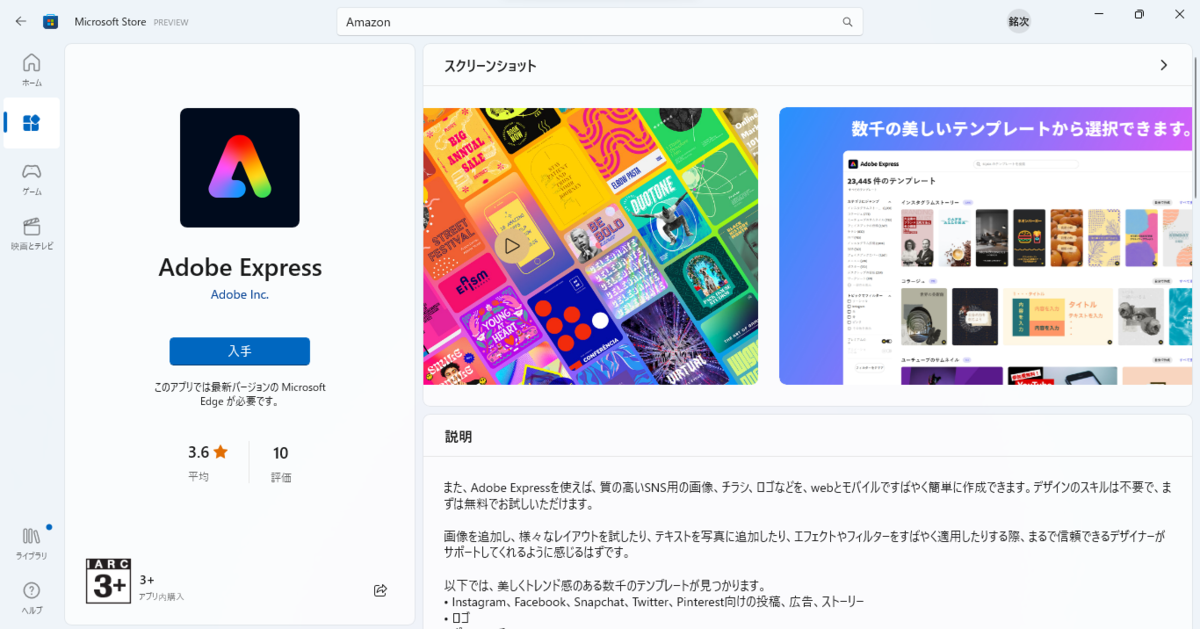
質の高いSNS用の画像、チラシ、ロゴなどを、webとモバイルですばやく簡単に
作成できるというのでAdobe Expressをインストールしてみます。
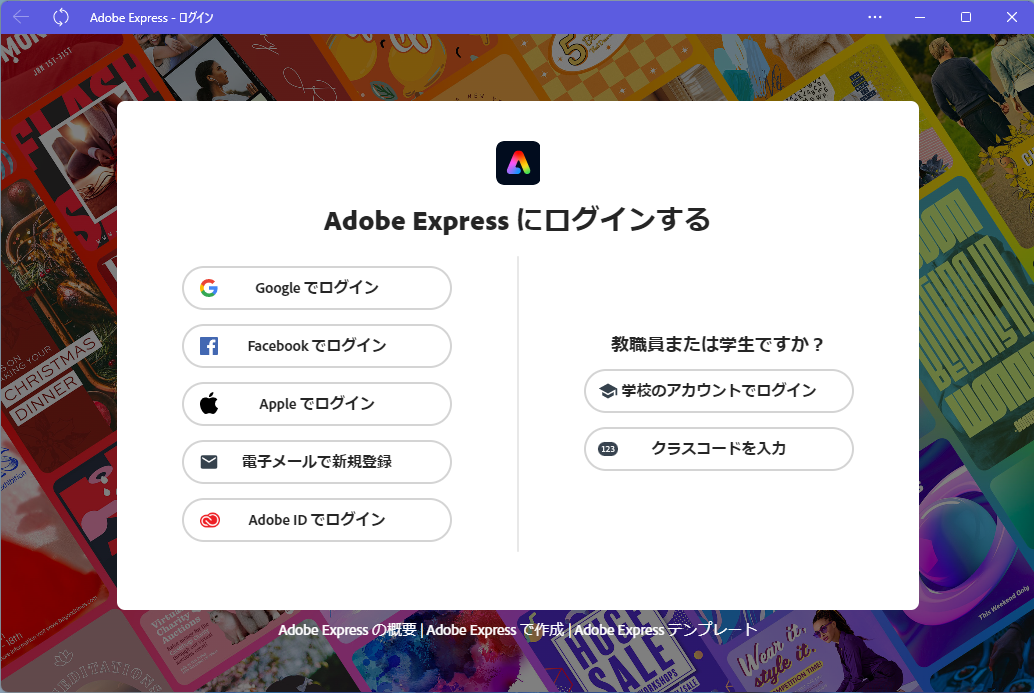
起動時の画面です。
僕はGoogleでログインしてみます。

同意して続行をクリック。
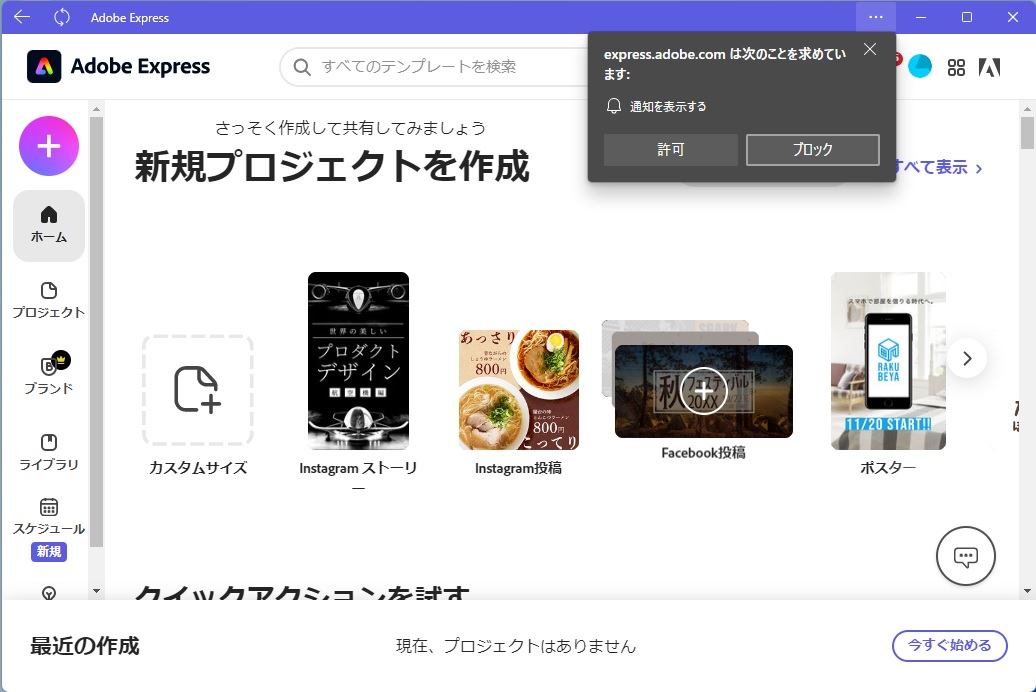
起動しました。
通知をブロックをクリックして使ってみます。
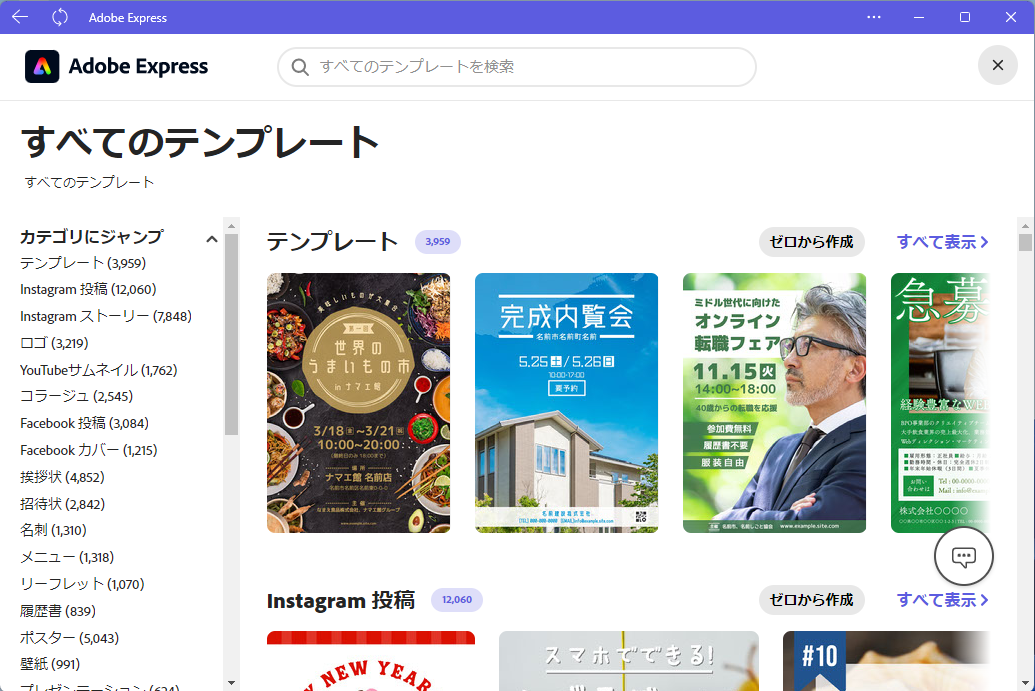
テンプレートがたくさんありますね。
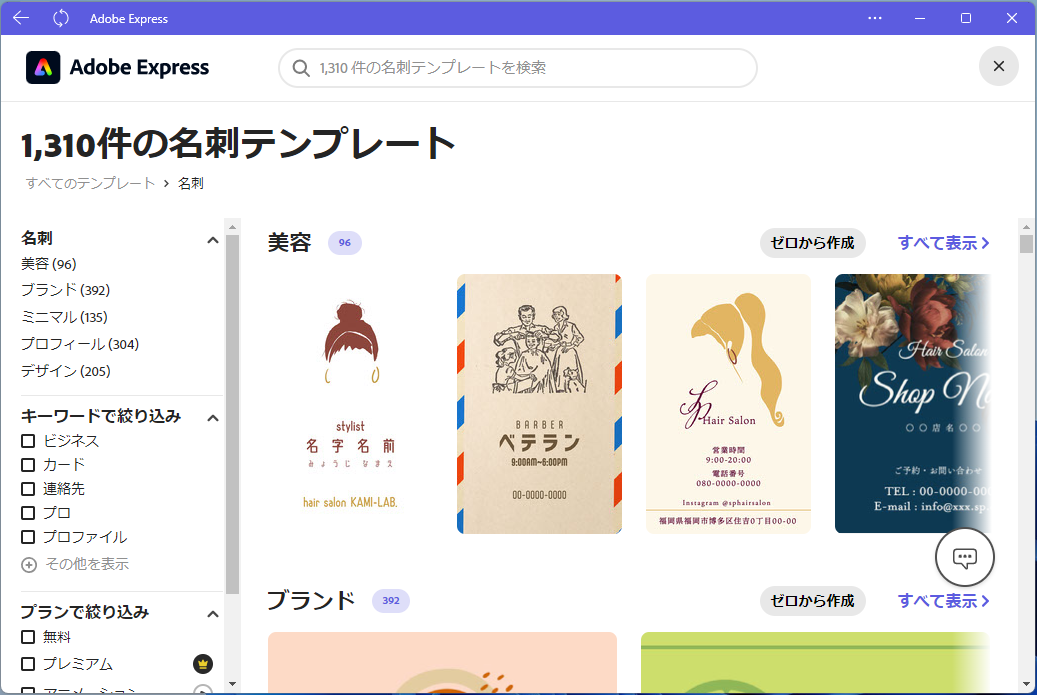
左のメニューから名刺を選択してみました。
僕は在宅ワーカーなので名刺がありません。
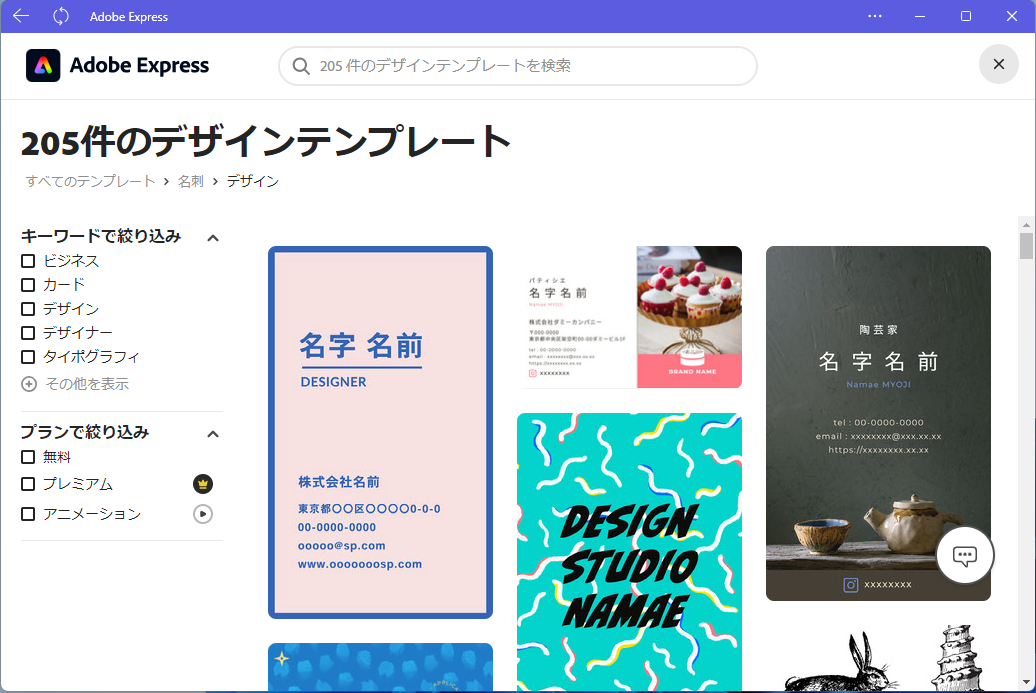
左のメニューからデザインを選択。
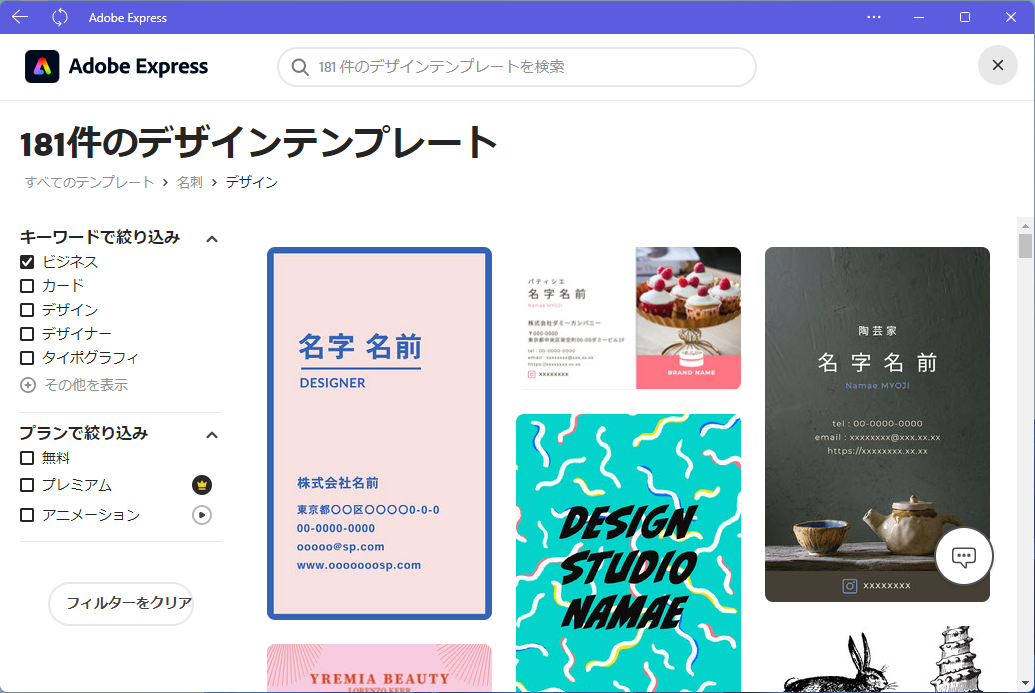
ピンとくるのが探せないので左のメニューからキーワードで絞り込み↓
ビジネスをクリック。

好みのデザインを選択すると後は直感的な操作で編集が可能ですね。
んー、悪くないかも。
一度閉じて再度起動してみると↓

仕事用のプレゼンテーションを選択すると次へをクリックできるように。
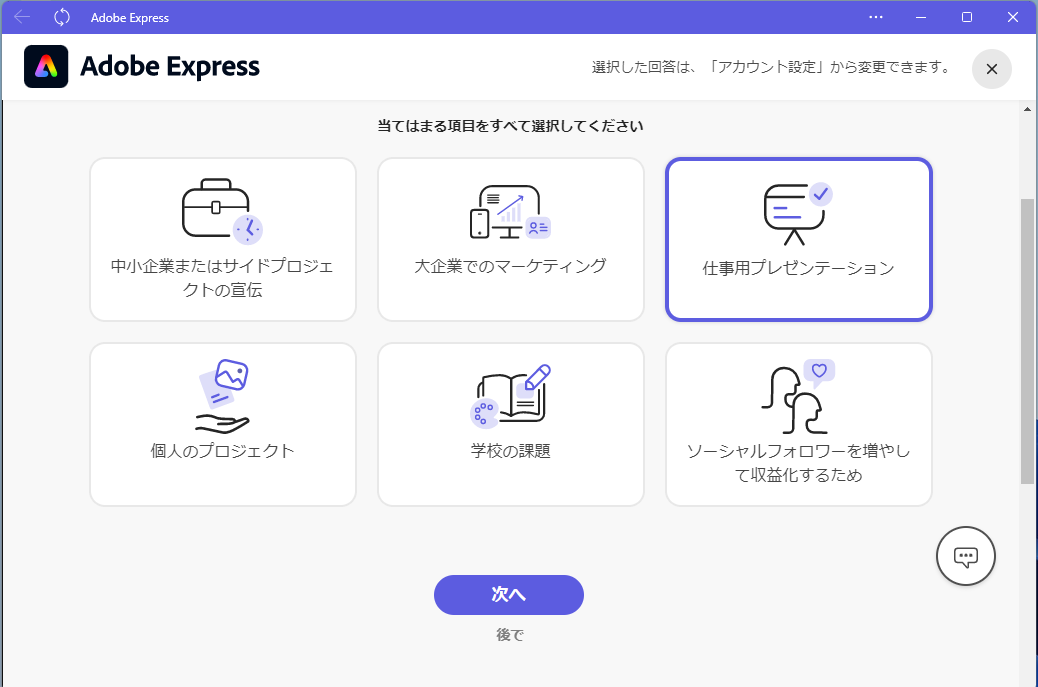
Microsoft OfficeのPowerPointのような事も出来るのででしょうか?
次へをクリック。
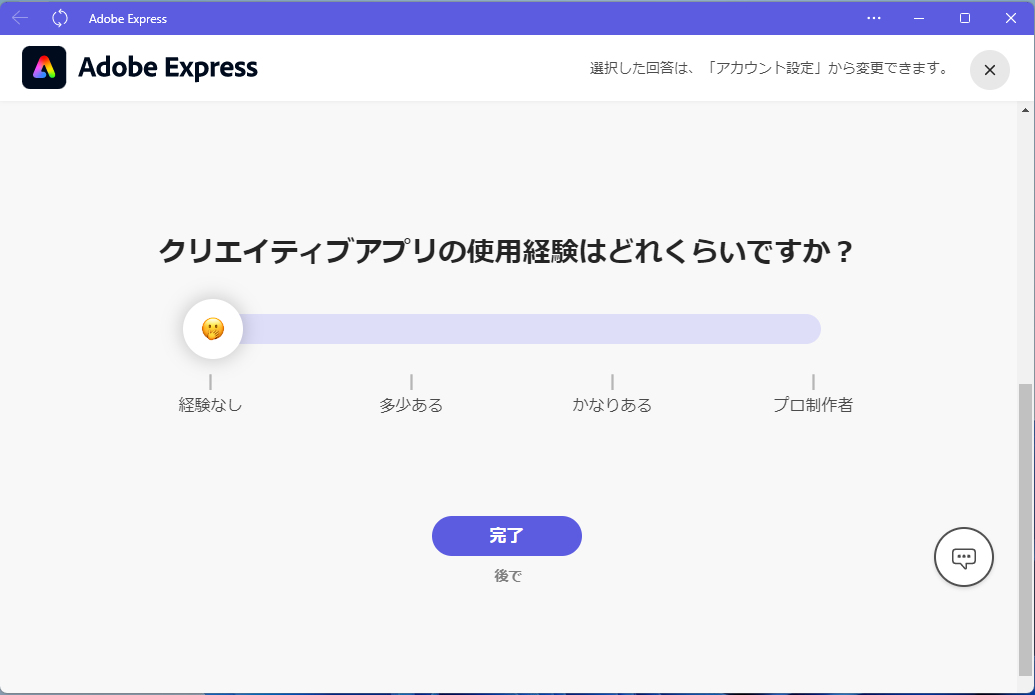
経験に応じて難度が変わるのでしょうか?
経験なしを選択して完了をクリックしてみます。
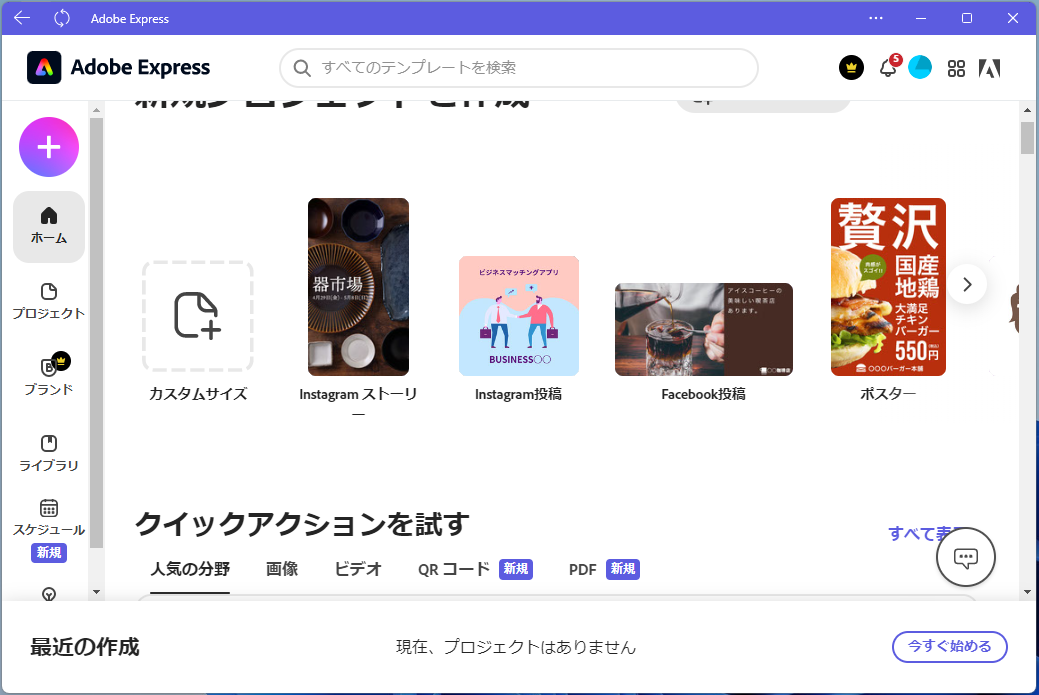
ホームに戻ってしまいました😒
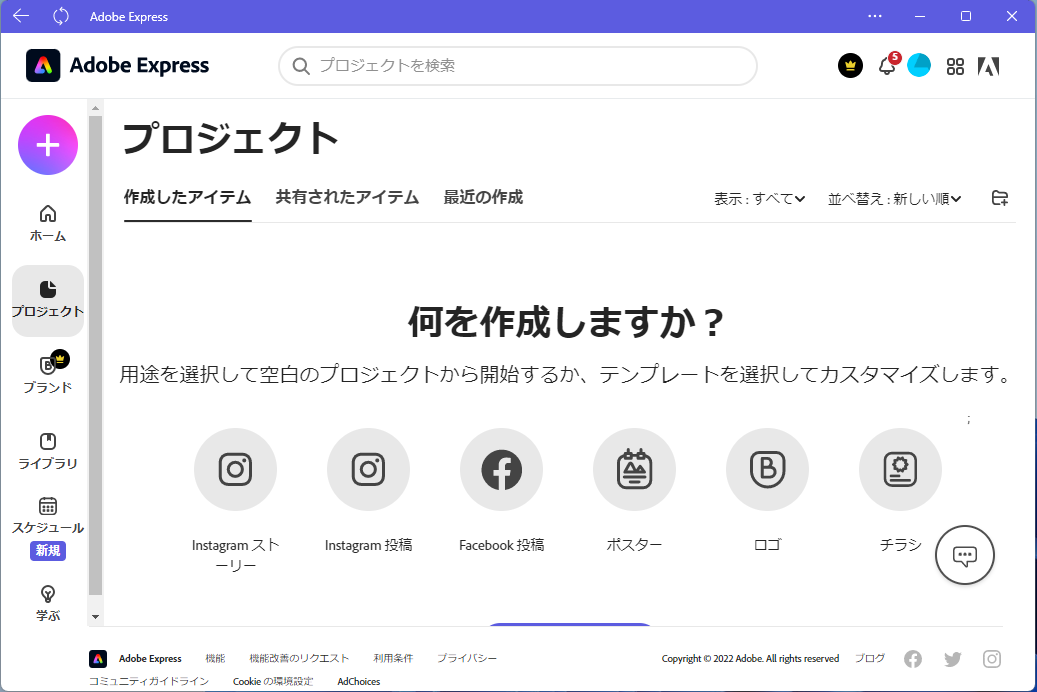
プロジェクトをクリックすると何を作成しますか?という表示が。
名刺にのっけるロゴを作ろうかな?クリックしてみます。
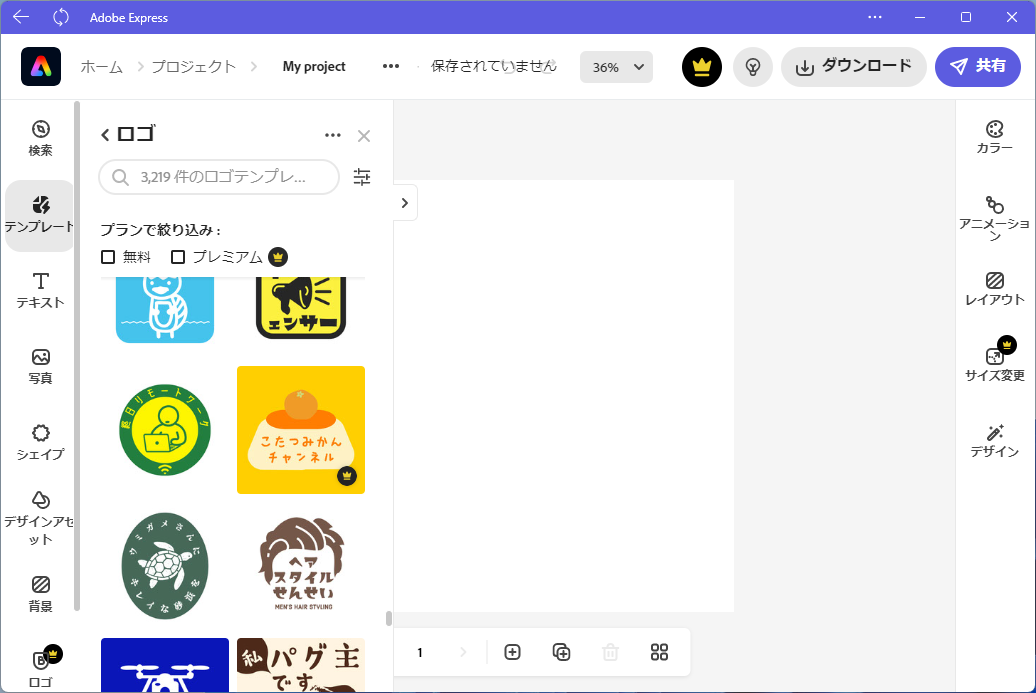
テンプレートをスクロールして在宅ワーカーと伝えるのに良さそうなロゴを発見。

編集してみます。
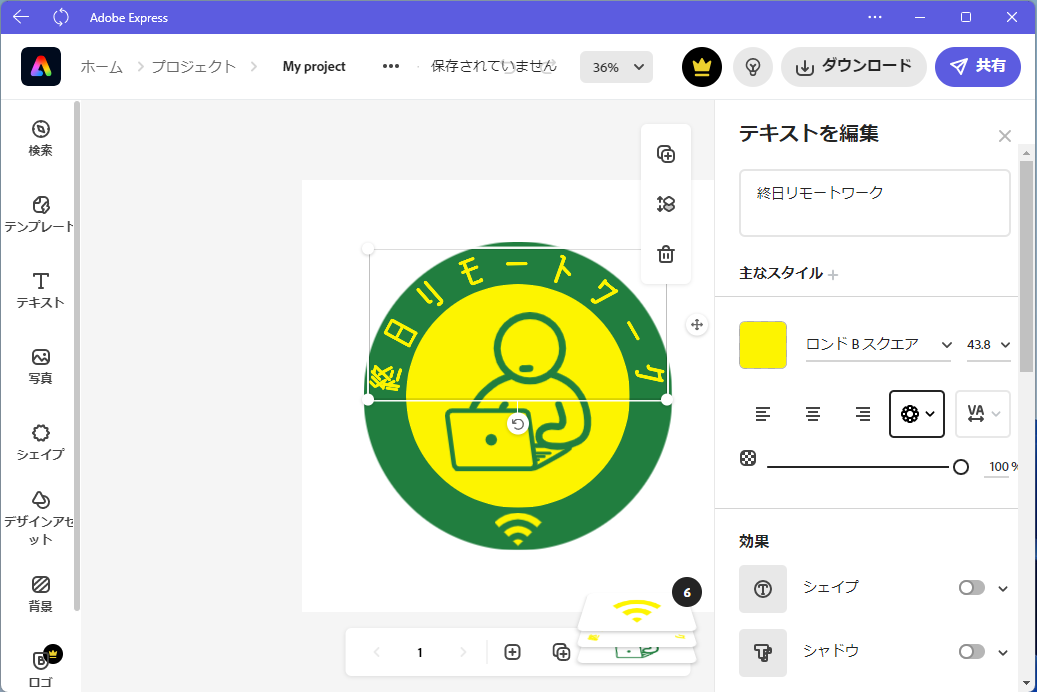
文字の部分をクリックすると編集できますね。
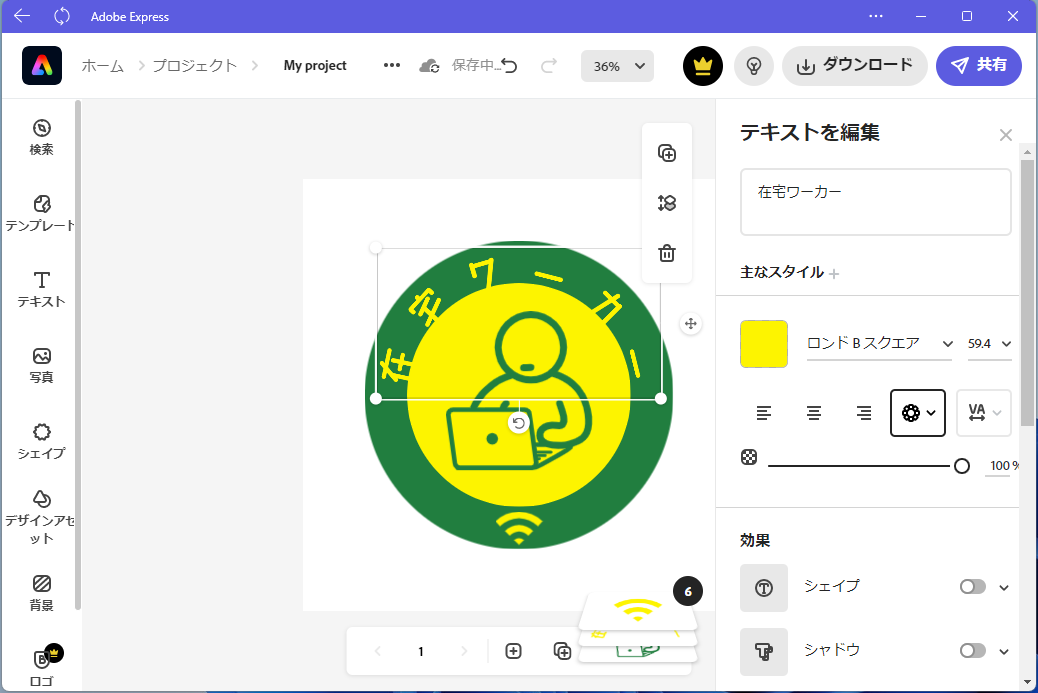
漢字だとおさまりが悪い😒
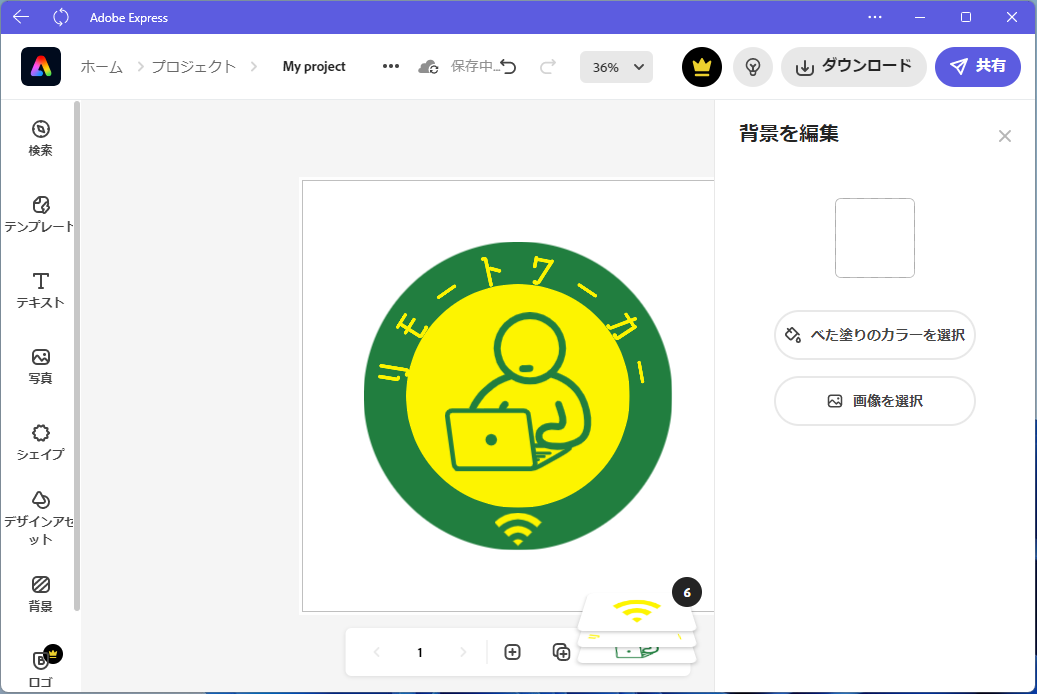
これでいっか。ダウンロードして保存して名刺作成アプリで使用するかな。
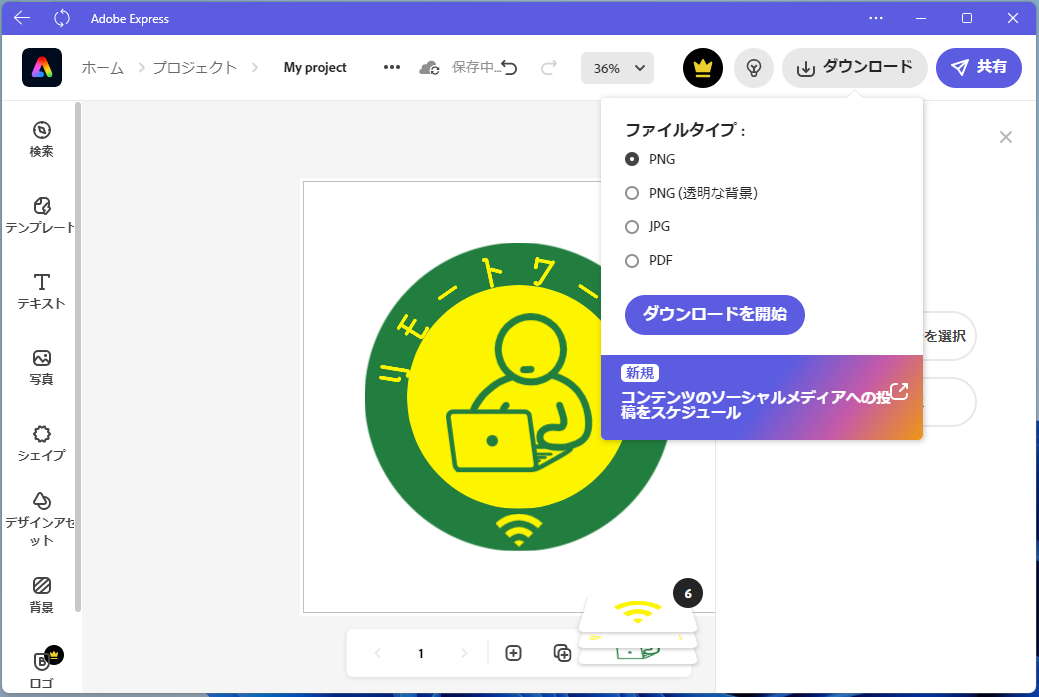
ダウンロードを開始をクリック後にエクスプローラーを開くと・・・
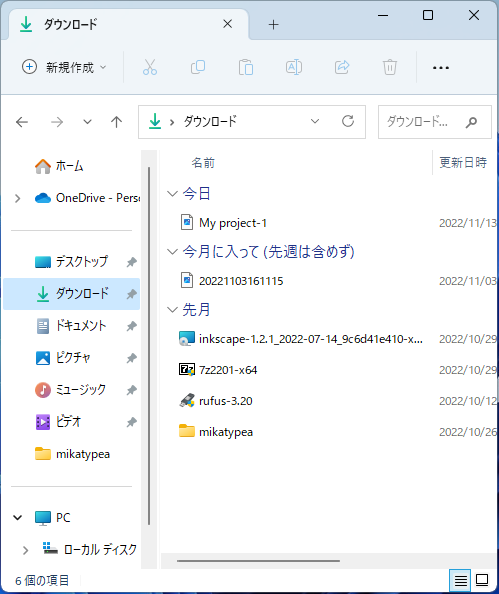
ダウンロード内にMy project-1となってますね。クリック。
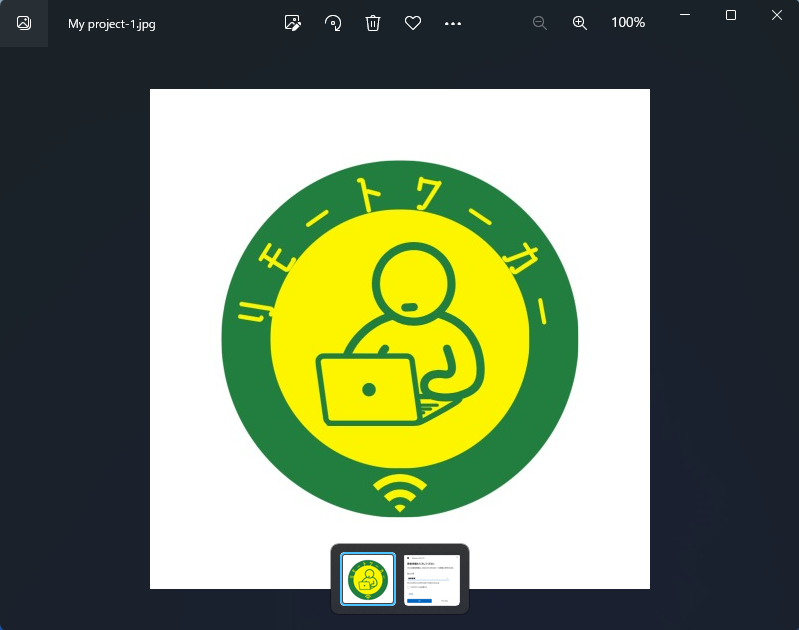
出来ていました。
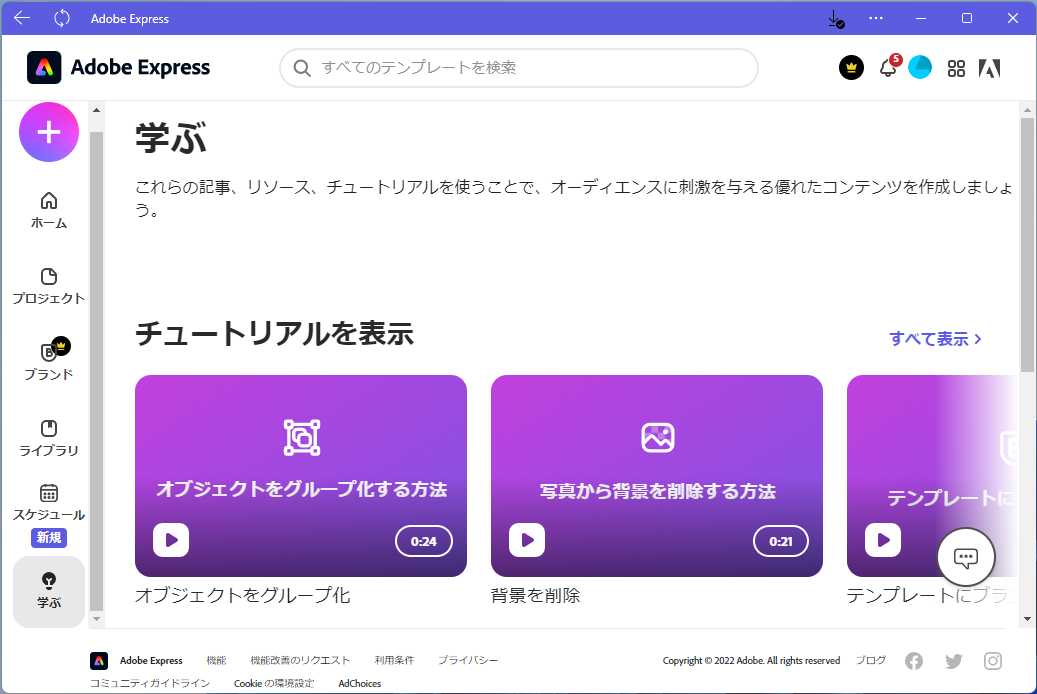
ホームに戻って学ぶをクリックすると色々なチュートリアルが用意されていました。
詳しい使い方はこちらで学ぶと良いでしょう。
このアプリ悪くはないです。
業務用のスキャン、コピー、プリンター機能を兼ね備えた複合機は、
印刷しない日は無いかもしれませんが、個人用の複合機は数か月使用しない事も
あるかと思います。
でも、そうすると、インクが目詰まりを起こす事があります。
月に1度くらい、ノズルチェックとヘッドクリーニングをする事をお奨めします。
やり方はメーカーが用意しているマニュアルを参照すると良いでしょう。
※ノズルチェック終了後のテスト印刷結果が思わしくなければ
ヘッドクリーニング→ノズルチェック→テスト印刷をお確かめください。
EPSONの場合は、下の画像のPDFが用意されています。
難しい事では無いのでお試しくださいね。


スタート→ヒントをクリック。

新機能をクリック。

>をクリックして7つの新機能を確認する事が出来ますよ。






でもコレ、21H2で追加された機能がほとんどですね。
↑こちらの記事が参考になります。
Insider Programで一足先にアップデートしてますが
正直、違いが解りません。
ただWindows10 21H2のサポート期間は後3ヶ月なので
22H2にアップデートする事で2024年5月14日まで延長になる事もあるので
アップデートはした方が良いですよ。
何らかのアプリをインストールしたら、
購入を促す通知がポップアップされるようになった。
でもアプリは使いたい。
そんな時は通知設定を変更すればポップアップが出ないようにできます。
![]()
タスクバーの日時にポインターを合わせて右クリック。
※この画像では↓
15:32
2022/10/17
の部分です。

通知アイコンのカスタマイズ(c)をクリック。

アプリやその他の送信者からの通知を取得するをオンからオフにします。

これで要らない通知をされなくなりますよ(#^_^#)
対応OSがWindows10までになっていますが後でWindows11でも使えるか?
試します。
このアプリ窓の杜によると、
「通常の方法ではアンインストールできないソフトを削除できる強制アンインストール機能や、通常のアンインストールでは残ってしまうファイルやフォルダー、レジストリキーといった“ゴミ”を同時に削除できるパワフルスキャン機能を備える。」
という記述があり、もしかしてXbox Game Barもアンインストールできるのか?
と試す価値を感じています。
通常Xbox Game Barを削除するにはかなりの手間がかかります。
なのでこのアプリでサクッと削除できるなら優れものと言えます。
まずはWindows11で動くのか?
そこんところ試します。
ダウンロード後に開くと、このアプリがデバイスに変更を加えるのを許可しますか?
と聞かれますがはいをクリックすると下の画面が現れます。
すべて日本語表記なので指示に従ってインストールを進めます。
Windows11で問題なく動作するようでしたら後はWindows11ブログに記載します。

インストールをクリック。

なんとPDF編集機能も備えたアプリまでインストールできるようです。
失敗しました。
いいえの状態でインストールしています。
PDF編集機能を別途インストールしないとなりませんね。

インストール中。

インストール完了。
Windows11でも正常に動作する事は確認できました。
Windows11でiTop VPNをアンインストール後に現れた画面です。

削除後に製品版の購入を促進されますが、購入はしません。

WindowsアプリをクリックするとXbox Game Berも削除出来るようです。

アンインストールをクリック。

レジストリに残ったデータも削除できます。
PRO版じゃなくてもここまで出来るのは良いですね👍
ソフトウェアの健全性をクリックしてスキャンすると現れた画面

一部PROを購入しないと操作できないものもありますが、慌てて購入する気には。